Ενώ τα Windows 10 έχουν μια ωραία μικρή ρύθμιση πολλαπλών οθονών και υποστήριξη για πολλαπλές εικονικές επιφάνειες εργασίας, δεν είναι τόσο καλό για να σας αφήσει να επιλέξετε ξεχωριστές, ξεχωριστές ταπετσαρίες για κάθε μία από τις οθόνες σας. Αλλά αυτό δεν σημαίνει ότι δεν μπορεί να γίνει (χωρίς το λογισμικό τρίτων)? μπορεί, η Microsoft απλά δεν είναι πολύ απλή για αυτό.
Δείτε πώς μπορείτε να ορίσετε διαφορετικές ταπετσαρίες για κάθε μία από τις οθόνες σας στα Windows 10:
1. Αποθηκεύστε τις διάφορες ταπετσαρίες που θέλετε να χρησιμοποιήσετε στον ίδιο φάκελο. Αυτό μπορεί να είναι οποιοσδήποτε φάκελος - ακόμα και η επιφάνεια εργασίας.

2. Κρατήστε πατημένο το πλήκτρο Ctrl και κάντε κλικ στα διάφορα wallpapers που θέλετε να χρησιμοποιήσετε. Αν έχετε δύο οθόνες, επιλέξτε δύο διαφορετικές ταπετσαρίες, εάν έχετε τρεις οθόνες, επιλέξτε τρεις διαφορετικές ταπετσαρίες κ.ο.κ.

3. Αφού επιλέξετε τις ταπετσαρίες σας, κάντε δεξί κλικ σε μια από τις ταπετσαρίες και επιλέξτε Ορισμός ως φόντο της επιφάνειας εργασίας .

4. Θα πρέπει τώρα να βλέπετε διαφορετικές ταπετσαρίες σε κάθε μία από τις οθόνες σας. Αν θέλετε να αλλάξετε την ταπετσαρία σε οποιαδήποτε συγκεκριμένη οθόνη, κάντε δεξί κλικ στην επιφάνεια εργασίας και επιλέξτε Επόμενο φόντο επιφάνειας εργασίας .
Σημείωση: Αν δεν βλέπετε διαφορετικές ταπετσαρίες σε κάθε μόνιτορ σας ή εάν βλέπετε διαφορετικές ταπετσαρίες, αλλά κινούνται με εικόνες με ανησυχητικό ρυθμό, ίσως χρειαστεί να αλλάξετε τις ρυθμίσεις ταπετσαρίας.

Για να το κάνετε αυτό, ανοίξτε την εντολή Εκτέλεση κάνοντας δεξί κλικ στο εικονίδιο των Windows / Start και επιλέγοντας Εκτέλεση. Στη συνέχεια, πληκτρολογήστε control / name Microsoft.Personalization / σελίδα σελίδαςΕγκατάσταση χαρτιού (συμπεριλαμβανομένων διαστημάτων) και κάντε κλικ στο κουμπί OK .

Αυτό θα ανοίξει το παράθυρο του φόντου της επιφάνειας εργασίας στον Πίνακα Ελέγχου, αν και δεν μπορείτε να μεταβείτε σε αυτό το παράθυρο απευθείας από τον Πίνακα Ελέγχου.

Για να εμφανίσετε διαφορετικές εικόνες στις οθόνες σας, βεβαιωθείτε ότι η Θέση εικόνας : έχει οριστεί σε " Γεμίστε", "Ρύθμιση", "Τέντωμα" ή " Κέντρο" . Εάν έχει οριστεί ως Πλακάκι ή Span, θα δείτε μόνο μία εικόνα.

Για να διακόψετε την ταπετσαρία σας από το ποδήλατο στις εικόνες, κάντε κλικ στην επιλογή Απαλοιφή όλων στο επάνω μέρος του παραθύρου. Αυτό θα καταργήσει την επιλογή όλων των ταπετσαριών (οι ελεγχόμενες ταπετσαρίες περνούν).

Από το παράθυρο του φόντου της επιφάνειας εργασίας, μπορείτε επίσης να ορίσετε ταπετσαρίες για κάθε οθόνη - απλά βρείτε την εικόνα που θέλετε να χρησιμοποιήσετε, κάντε δεξί κλικ και επιλέξτε Ρύθμιση για οθόνη 1 (ή όποια οθόνη θέλετε να ρυθμίσετε).


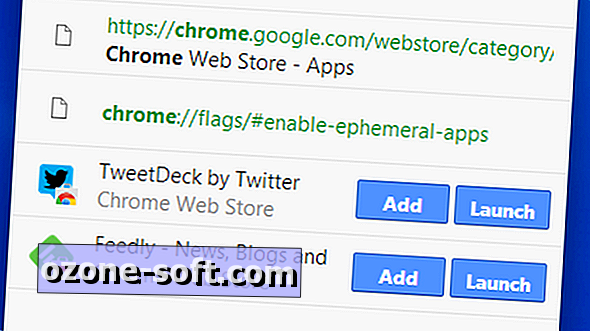









Αφήστε Το Σχόλιό Σας